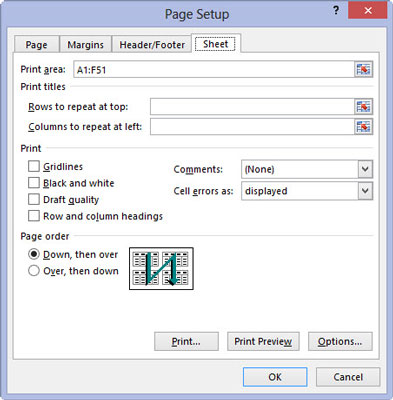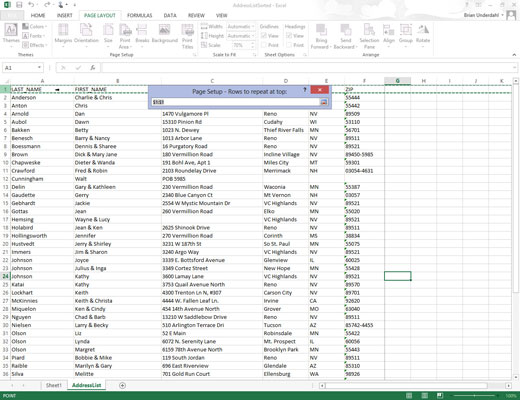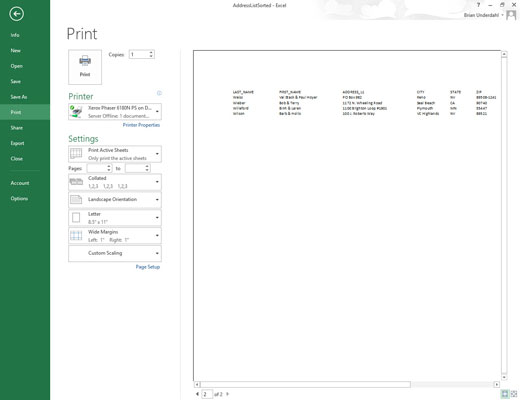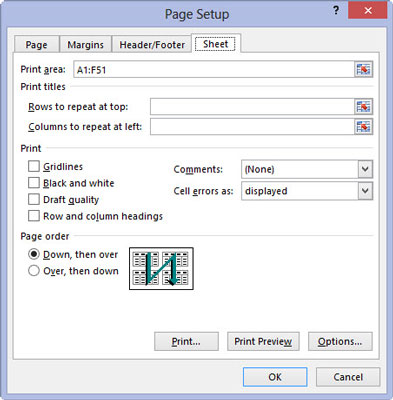
Klicka på knappen Skriv ut titlar på menyfliksområdets sidlayout eller tryck på Alt+PI.
Dialogrutan Utskriftsformat visas med fliken Ark vald.
Gå till steg 2 för att ange kalkylbladsrader som utskriftstitlar. Gå till steg 3 för att ange kalkylbladskolumner som utskriftstitlar.
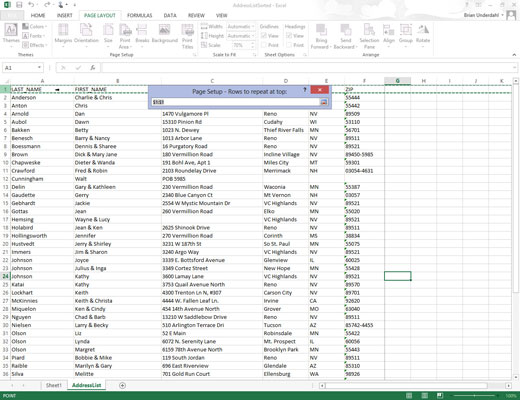
Välj textrutan Rader som ska upprepas högst upp och dra sedan genom raderna med information som du vill ska visas överst på varje sida i kalkylbladet nedan.
Om det behövs, reducera dialogrutan Utskriftsformat till bara textrutan Rader som ska upprepas högst upp genom att klicka på knappen Dölj/Utöka i textrutan.
Observera att Excel indikerar utskriftsrubrikraderna i kalkylbladet genom att placera en prickad linje (som rör sig som en markeringsram) på gränsen mellan rubrikerna och informationen i rapportens brödtext.

Välj textrutan Kolumner som ska upprepas till vänster och dra sedan genom kolumnintervallet med informationen du vill ska visas till vänster på varje sida i den utskrivna rapporten i kalkylbladet nedan.
Om det behövs, reducera dialogrutan Utskriftsformat till bara textrutan Kolumner som ska upprepas till vänster genom att klicka på knappen Dölj/Utöka.
Observera att Excel anger utskriftsrubrikens kolumner i kalkylbladet genom att placera en prickad linje (som rör sig som en markeringsram) på gränsen mellan rubrikerna och informationen i rapportens brödtext.
Välj textrutan Kolumner som ska upprepas till vänster och dra sedan genom kolumnintervallet med informationen du vill ska visas till vänster på varje sida i den utskrivna rapporten i kalkylbladet nedan.
Om det behövs, reducera dialogrutan Utskriftsformat till bara textrutan Kolumner som ska upprepas till vänster genom att klicka på knappen Dölj/Utöka.
Observera att Excel anger utskriftsrubrikens kolumner i kalkylbladet genom att placera en prickad linje (som rör sig som en markeringsram) på gränsen mellan rubrikerna och informationen i rapportens brödtext.
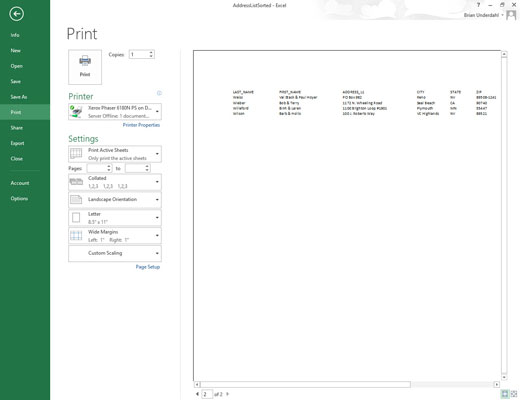
Klicka på OK eller tryck på Enter för att stänga dialogrutan Utskriftsformat eller klicka på knappen Förhandsgranska för att förhandsgranska sidtitlarna i rutan Förhandsgranska på utskriftsskärmen.
När du stänger dialogrutan Utskriftsformat försvinner den prickade linjen som visar gränsen för rad- och/eller kolumntitlarna från kalkylbladet.